DNS-lookup failed en internet werkt niet, hoe op te lossen?
 Om van het internet gebruik te maken, wordt de computernaam via het DNS-systeem in een numeriek getal omgezet. Door verhuizing of onverhoopte accumulatie van DNS-gegevens in de cache kan de computer de juiste gegevens niet meer achterhalen, waardoor communicatie met het internet uitblijft. Desondanks geeft de computer en internetprovider aan dat het internet wel werkt. Wat zijn de gevolgen van een “DNS-LOOKUP FAILED”- of "DNS_PROBE_FINISHED_BAD_CONFIG"-melding, waarom heb je geen internet meer en hoe kun je het internet weer herstellen?
Om van het internet gebruik te maken, wordt de computernaam via het DNS-systeem in een numeriek getal omgezet. Door verhuizing of onverhoopte accumulatie van DNS-gegevens in de cache kan de computer de juiste gegevens niet meer achterhalen, waardoor communicatie met het internet uitblijft. Desondanks geeft de computer en internetprovider aan dat het internet wel werkt. Wat zijn de gevolgen van een “DNS-LOOKUP FAILED”- of "DNS_PROBE_FINISHED_BAD_CONFIG"-melding, waarom heb je geen internet meer en hoe kun je het internet weer herstellen?DNS-lookup failed
Gegevens in cache
Om computers met het internet of de host te kunnen laten communiceren, moet de computernaam naar een numeriek getal worden vertaald. Dit netwerkprotocol wordt DNS oftewel Domain Name System genoemd (lit.1). Het is noodzakelijk om van het internet gebruik te kunnen maken. DNS-gegevens kunnen echter in de cache accumuleren, waardoor de computer op een gegeven moment de juiste DNS als het ware niet meer kan terugvinden. Dit kan bijvoorbeeld voorkomen als je net bent verhuisd en nog van de oude gegevens gebruik wordt gemaakt. Welke foutmelding krijg je hierbij te zien en hoe kan men het internet herstellen door het DNS-cache op te schonen?DNS-lookup failed en geen internet
Het hebben van geen internet, zorgt ervoor dat men met niemand meer kan communiceren. Als er problemen met de DNS zijn, dan kan het wifi-systeem in huis ook niet werken. De volgende foutmelding krijgt men indien er problemen zijn met de DNS-cache: Error code: DNS_PROBE_FINISHED_BAD_CONFIG of DNS_LOOKUP_FAILED.Het zorgt ervoor dat het internet niet werkt, terwijl het netwerk wel aangeeft dat het werkt. Oftewel de internetprovider zal in deze zeggen dat het gewoon werkt. Het ligt dus aan het systeem en daar dient een oplossing voor te komen. Het is van belang om het IP-adres van de DNS-gegevens schoon te maken, zodat nieuwe DNS-gegevens kunnen worden aangevraagd. Doorloop daartoe de volgende stappen. Let wel DNS-problemen kunnen ook aanleiding zijn voor het niet kunnen afspelen van filmpjes, terwijl men nog wel internetactiviteit heeft.
 Flush DNS
Flush DNSIP-adres opschonen
Indien onjuiste en/of overmatig veel DNS-informatie in de cache van de computer zit, kan het systeem naar verloop van tijd niet meer met de host oftewel het internet communiceren. Ondanks dat de internetverbinding aangeeft dat het werkt, krijgt men de foutmelding. Het is van belang om de DNS-cache op te schonen. Klik in Windows op “Start” en vervolgens op “Run of Uitvoeren”. Type daar “cmd” in, waarna een zwart scherm tevoorschijn komt. In dat scherm type je: “ipconfig/flushdns” waarna je op enter/return klikt (lit.2,3). Het zorgt ervoor dat alle DNS-gegevens in de cache worden verwijderd, waardoor je IP-adres is opgeschoond. Reboot (opnieuw opstarten) je computer, zodat van nieuwe DNS-gegevens gebruik wordt gemaakt. In veel gevallen zal dit afdoende zijn, om voorgaande probleem te verhelpen danwel om de computer efficiënter te laten draaien.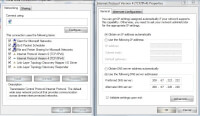 Open source DNS
Open source DNSAangepaste DNS-instellingen
Hoe goed het DNS-systeem werkt, hangt af van hoe een DNS-server adres wordt opgezocht. Standaard is het ingesteld, zodat het systeem automatisch een DNS-adres opzoekt. Het is eveneens mogelijk om zelf een DNS-adres in te voeren, om van een open source DNS-adres gebruik te maken. Dergelijke open source DNS-adressen werken efficiënter en belasten het IP-adres minder. Ga naar “Control Panel” en vervolgens naar Netwerkinstellingen. Klik op de “Lokale internet connectie of Local Area Network” ook wel LAN-verbinding geheten en selecteer “Properties”. Selecteer vervolgens “Internet Protocol Version 4 (TCP/IPv4)”, selecteer “Properties” en vervolgens “Use the following DNS server address”. Voer 208.67.222.222 en 208.67.220.220 bij “Preferred en Alternate” in (lit.3). Doe deze stap direct na het opschonen van het IP-adres alvorens je de computer reboot.Voorgaande stappen zorgen ervoor dat de computer weer stabiel werkt en het internet normaal functioneert.